谷歌浏览器工具栏隐藏怎么恢复
谷歌浏览器工具栏隐藏怎么恢复?谷歌浏览器的界面十分简约清新,顶部的工具栏中包括了收藏夹、书签和扩展程序等等,方便大家快速找到所需的工具,轻松访问,不过有部分用户不小小将工具栏隐藏起来了,或者某种原因导致工具栏消失,那么这个时候应该如何恢复呢。下面小编就给大家详细介绍快速恢复谷歌浏览器工具栏隐藏教程,希望能够给大家带来帮助。
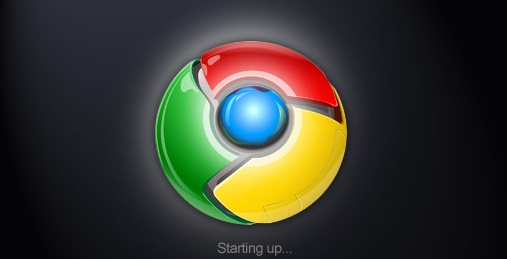
快速恢复谷歌浏览器工具栏隐藏教程
1、首先点击浏览器右上方的菜单图标,然后点击进入设置(如图所示)。
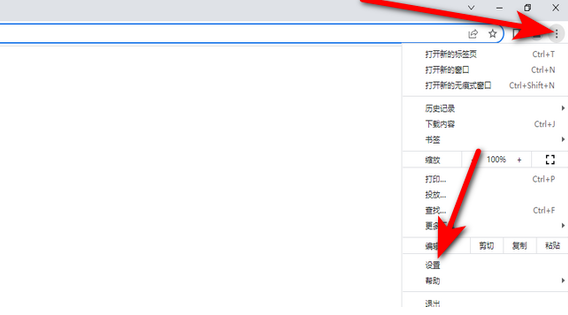
2、点击重置设置(如图所示)。
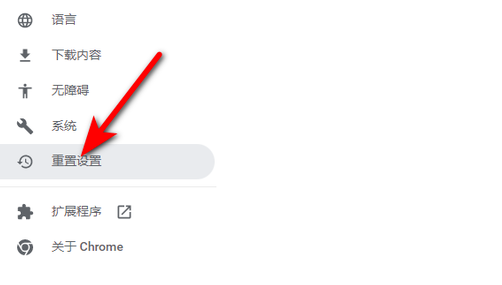
3、最后点击将设置还原为原始默认设置即可(如图所示)。
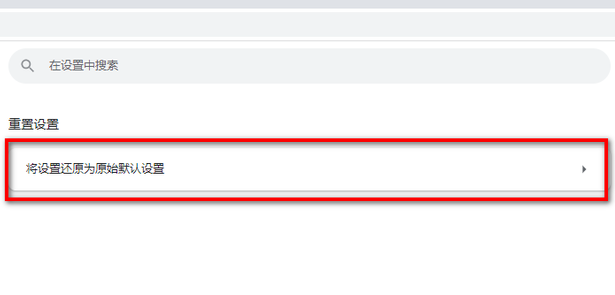
以上就是【谷歌浏览器工具栏隐藏怎么恢复?快速恢复谷歌浏览器工具栏隐藏教程】的所有内容啦,更多关于chrome浏览器相关内容,敬请关注本站!
